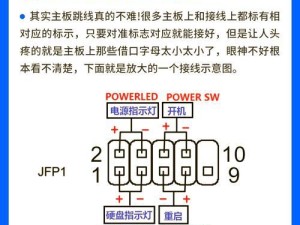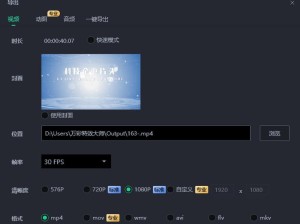在日常使用电脑时,我们经常会遇到连接错误的情况,无论是网络连接还是硬件设备连接,都可能出现无法连接或连接错误的提示。这些问题给我们的工作和生活带来了很多不便,但幸运的是,大多数连接错误都有解决办法。本文将为您提供一些解决电脑连接错误的实用技巧和方法,帮助您快速解决问题。

1.确认网络是否正常连接
要解决电脑连接错误问题,首先需要确定网络是否正常连接。打开浏览器,尝试访问一个网站,如果无法打开,则可能是网络出现了问题。

2.检查网络线缆是否插紧
有时,网络连接错误可能是由于网络线缆插松造成的。请确保网络线缆插紧,并检查线缆是否有损坏。
3.重启路由器和电脑
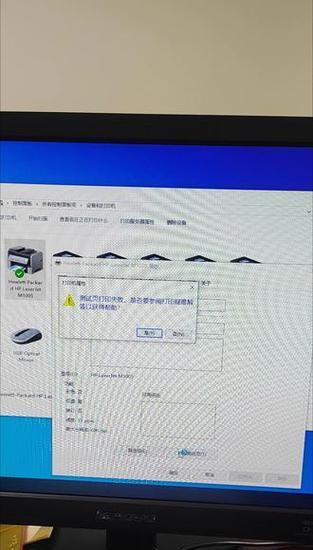
有时候,电脑连接错误可能是由于路由器出现问题所导致的。尝试重启路由器和电脑,等待一段时间后再次尝试连接。
4.确认密码和用户名是否正确
如果您正在连接一个需要密码和用户名的网络或服务,确保您输入的密码和用户名是正确的。可能是因为输入错误导致连接错误。
5.检查防火墙设置
防火墙可能会阻止某些网络连接。请检查您的电脑防火墙设置,确保允许需要连接的应用或服务通过防火墙。
6.更新驱动程序
某些硬件设备连接错误可能是由于驱动程序过时或损坏所导致的。尝试更新设备的驱动程序,可以通过设备管理器或官方网站下载最新的驱动程序。
7.检查硬件设备连接
如果是硬件设备连接错误,如打印机或外部硬盘无法识别,检查设备的连接是否正确,并确保设备已开启。
8.清除DNS缓存
有时候,连接错误可能是由于DNS缓存出现问题所导致的。在命令提示符中输入“ipconfig/flushdns”命令,清除DNS缓存,并尝试重新连接。
9.重置网络设置
如果您尝试了以上方法仍然无法解决连接错误,可以尝试重置网络设置。打开控制面板,进入“网络和共享中心”,选择“更改适配器设置”,右键单击您正在使用的网络连接,选择“属性”,在“网络”选项卡中选择“重置”。
10.禁用安全软件
有时,连接错误可能是由于安全软件的阻拦所导致的。尝试暂时禁用您的安全软件,然后再次尝试连接。
11.检查操作系统更新
确保您的操作系统是最新的版本,因为一些连接错误可能是由于操作系统中的漏洞或错误所导致的。打开系统设置,检查是否有可用的更新。
12.联系网络服务提供商
如果您仍然无法解决连接错误,可能是网络服务提供商的问题。请联系您的网络服务提供商,向他们报告问题,并获取进一步的帮助和支持。
13.尝试使用其他设备连接
如果只有一个设备无法连接,而其他设备可以正常连接,那么可能是设备本身出现故障。尝试使用其他设备进行连接,以确定问题是与设备还是网络有关。
14.重置设备设置
如果尝试了以上方法仍然无法解决连接错误,可以尝试重置设备的设置。请注意,这将恢复设备的出厂设置,您需要重新配置设备。
15.寻求专业技术支持
如果您遇到复杂的连接错误问题,并且无法自行解决,不要犹豫寻求专业技术支持。专业技术人员可以帮助您诊断和解决连接错误问题,确保您的电脑和网络正常运行。
连接错误可能给我们的工作和生活带来许多麻烦,但通过以上提到的方法和技巧,我们可以快速解决连接错误问题。无论是网络连接还是硬件设备连接错误,只要按照正确的步骤进行排查和解决,我们都能够重新建立正常的连接,继续享受高效便捷的数字化生活。